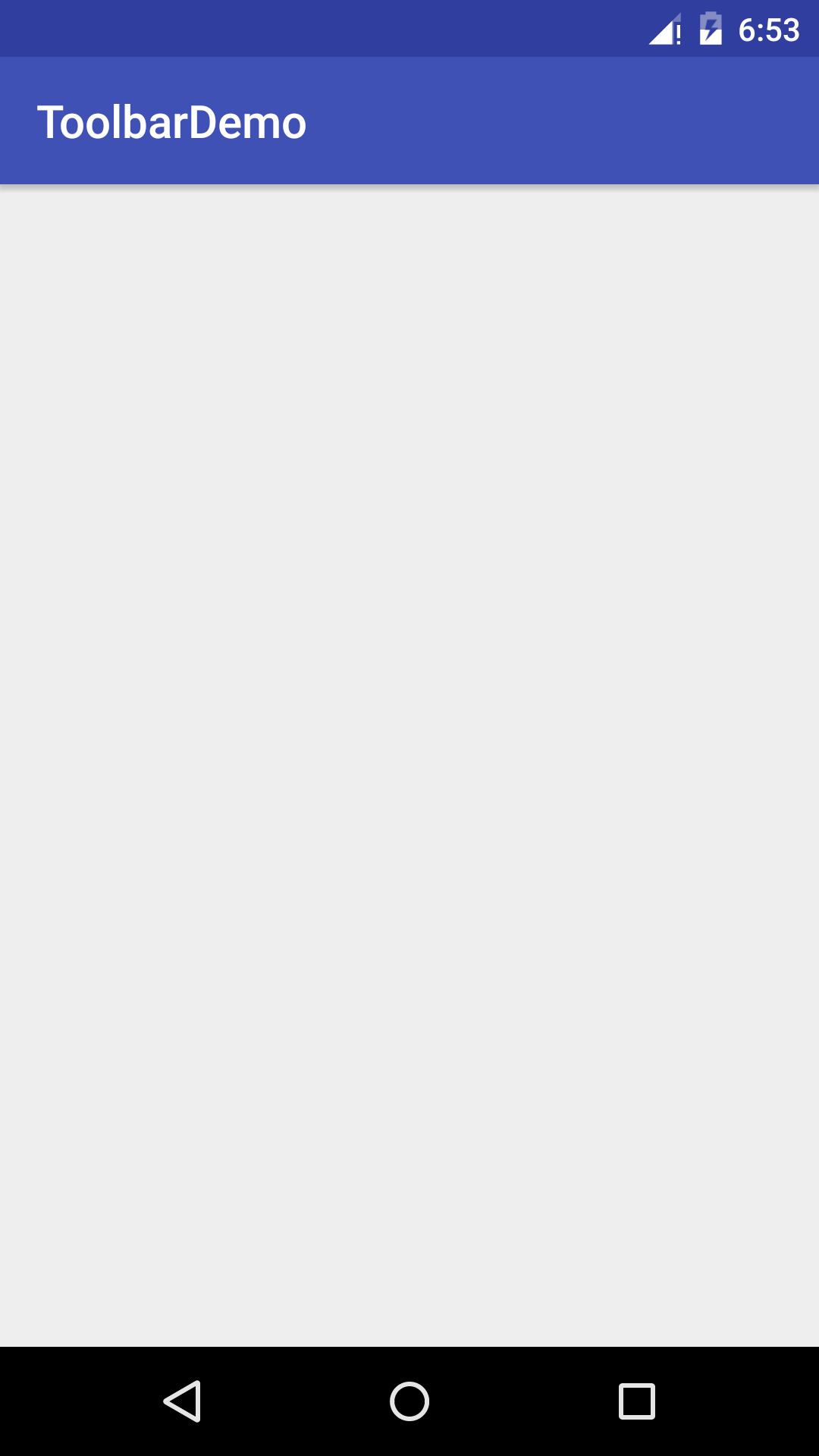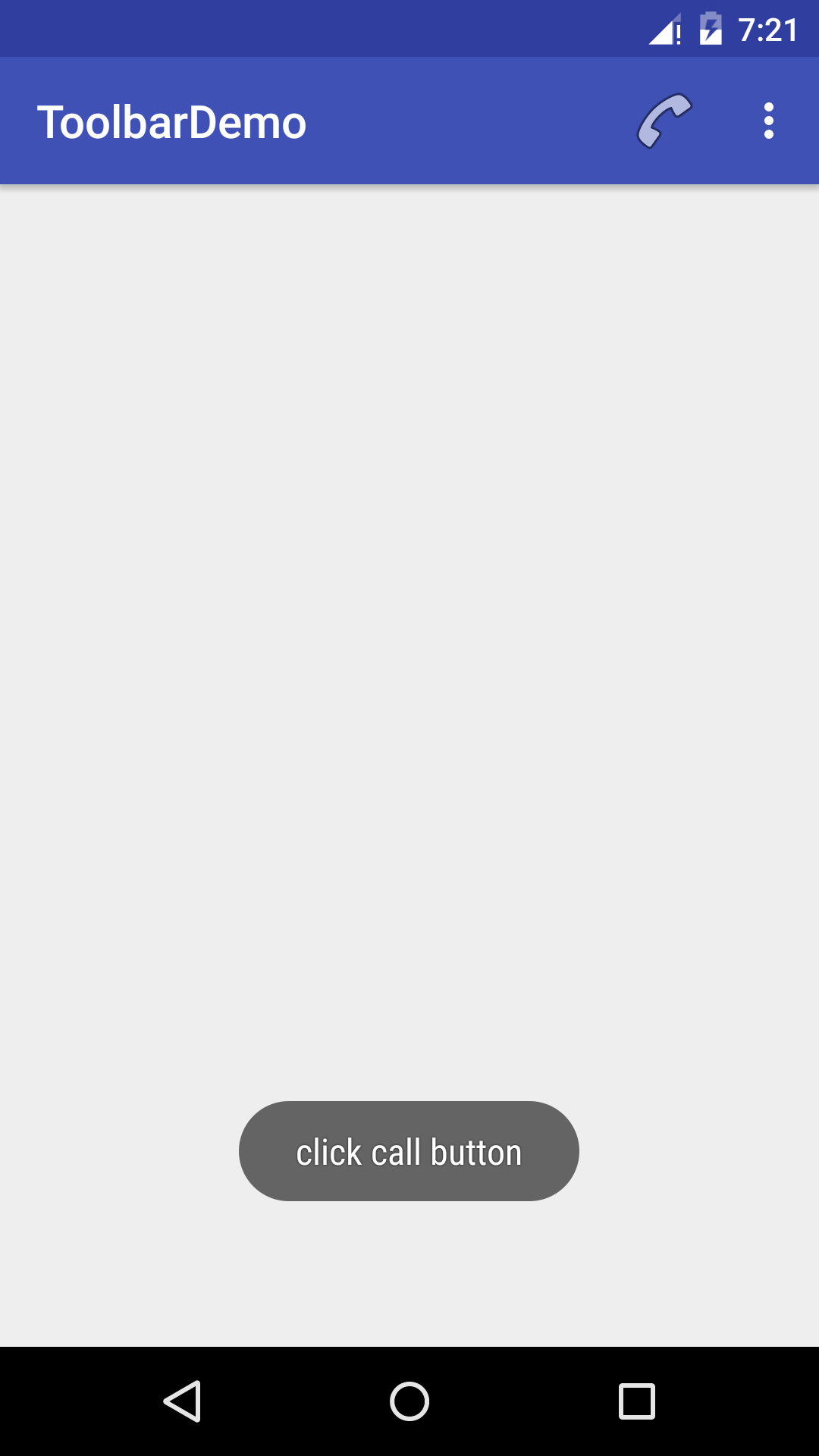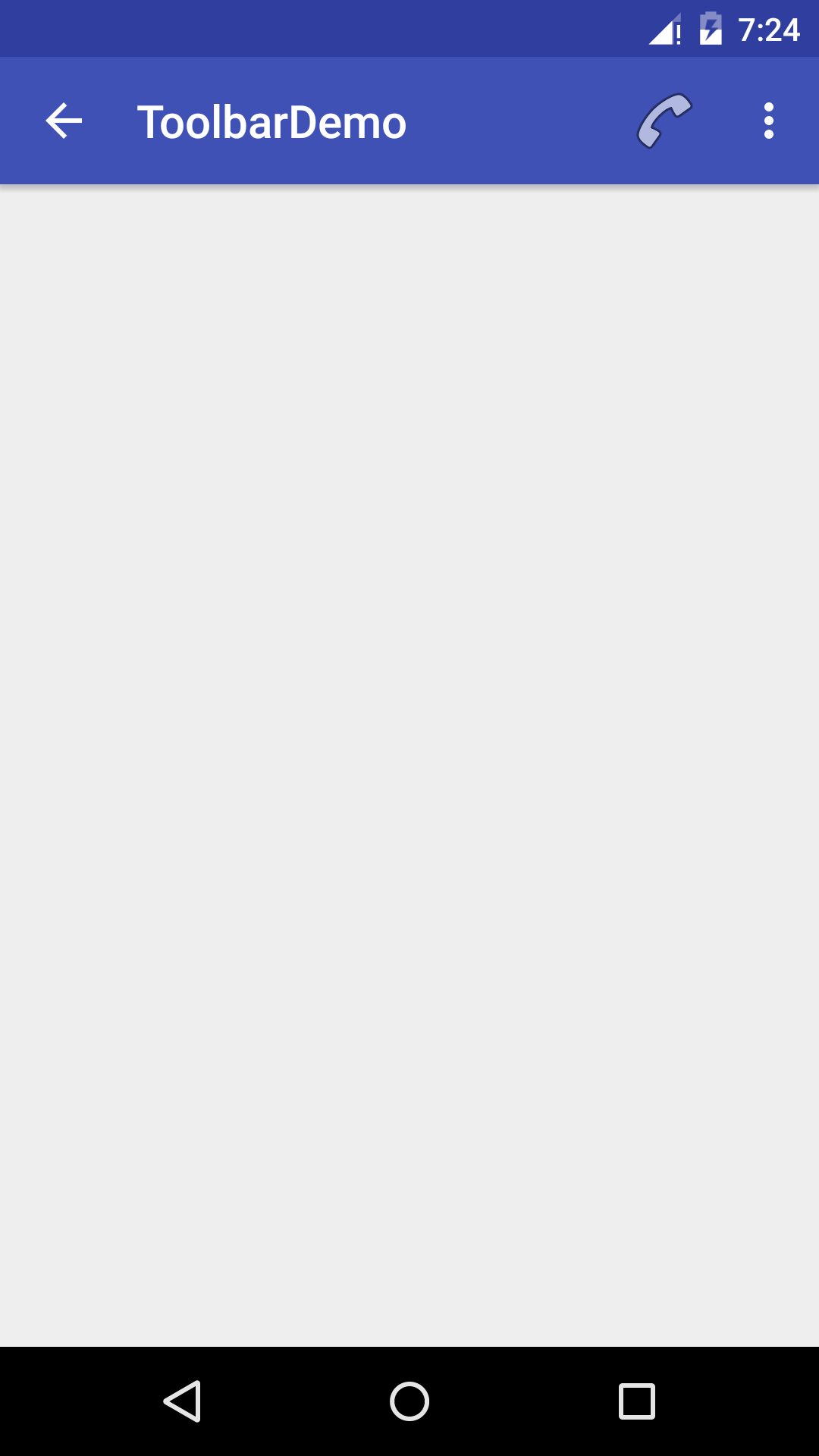再见Actionbar,迎接Toolbar
Goodbye Actionbar , Welcome Toolbar
本文参考自Android Developer原文 : Adding the App Bar
一、为什么要使用Toolbar而放弃使用Actionbar?
从Android3.0开始(API level 11),所有使用了默认主题的Activity都会将一个Actionbar作为app bar。许多app bar的功能都被添加到了Actionbar上,但是,随着Android版本的不断更新发布,造成了Actionbar在各种版本上的体验不一致,所以Google将这些Actionbar的功能全部放在support library内的Toolbar上,使用Toolbar代替Actionbar作为app bar。
值的注意的是,在使用Toolbar时,不推荐使用android.widget.Toolbar,推荐使用android.support.v7.widget.Toolbar,因为前者是在API Level 21被添加进来的,不能在低版本上使用(除非你的App的minsdk version为21),而后者能向下最低兼容到Api Level 7。使用android.support.v7.widget.Toolbar另一个好处就是在Android 2.1 (API level 7) 上能体验到类似Material Design一样的体验。而如果Actionbar只能在运行在Android 5.0+才能体验到Material Design的效果。说了这么多,下面来介绍下Toolbar的基本使用(至于support库的下载以及配置这里就不多说了)
二、向Activity内添加一个Toolbar作为App bar
- 1、让Activity继承自AppCompatActivity,因为AppCompatActivity对Toolbar有更好的支持,如果不想继承自AppCompatActivity而使用Toolbar,可能有点麻烦,可参考这篇文章 : How to add Toolbar to an Activity which doesn’t extend AppCompatActivity
- 2、Toolbar和Actionbar不能同时存在,所以如果你想使用Toolbar来代替Actionbar,你需要让你的theme继承自Theme.AppCompat.Light.NoActionBar,或者直接在style中的app theme添加以下属性
<item name="windowNoTitle">true</item>
<item name="windowActionBar">false</item>
- 3、添加Toolbar,将Toolbar当成一个普通的控件,例如Textview添加到layout xml布局文件中(最好放在布局文件中的最顶层)
<android.support.v7.widget.Toolbar
android:id="@+id/my_toolbar"
android:layout_width="match_parent"
android:layout_height="?attr/actionBarSize"
android:background="?attr/colorPrimary"
android:elevation="4dp"
app:theme="@style/ThemeOverlay.AppCompat.Dark.ActionBar"
app:popupTheme="@style/ThemeOverlay.AppCompat.Light"/>
这里提下里面的两个属性:
1、android:elevation="4dp":控制Toolbar的阴影(根据Material Design设计规范,Google推荐给Toolbar设置一个4dp的阴影效果就ok了)
2、app:popupTheme="@style/ThemeOverlay.AppCompat.Light":指的是Toolbar右上角的弹出式菜单的theme
4、在Activity的onCreate()方法中
@Override
protected void onCreate(Bundle savedInstanceState) {
super.onCreate(savedInstanceState);
setContentView(R.layout.activity_my);
Toolbar myToolbar = (Toolbar) findViewById(R.id.my_toolbar);
setSupportActionBar(myToolbar);
}
调用setSupportActionBar(myToolbar)直接将Toolbar作为activity的appbar,其实这里的setSupportActionBar是AppCompatActivity里面的方法,所以一开始我们最好的方式就是extends AppCompatActivity
下面看看运行的效果:
三、给Toolbar添加菜单
1、在res/menu目录下新建一个xml文件menu_main.xml,内容如下
<menu xmlns:android="http://schemas.android.com/apk/res/android"
xmlns:app="http://schemas.android.com/apk/res-auto">
<item
android:id="@+id/menu_call"
android:icon="@android:drawable/ic_menu_call"
android:orderInCategory="96"
android:title="call"
app:showAsAction="always" />
<item
android:id="@+id/menu_one"
android:orderInCategory="96"
android:title="menu one"
app:showAsAction="never" />
<item
android:id="@+id/menu_two"
android:orderInCategory="96"
android:title="menu two"
app:showAsAction="never" />
<item
android:id="@+id/menu_three"
android:orderInCategory="96"
android:title="menu three"
app:showAsAction="never" />
</menu>
2、然后在onCreateOptionsMenu()中加载菜单:
@Override
public boolean onCreateOptionsMenu(Menu menu) {
MenuInflater menuInflater = getMenuInflater();
menuInflater.inflate(R.menu.menu_main, menu);
return super.onCreateOptionsMenu(menu);
}
3、然后在onCreate()内设置处理菜单点击监听(这里只监听call button)
toolbar.setOnMenuItemClickListener(new Toolbar.OnMenuItemClickListener() {
@Override
public boolean onMenuItemClick(MenuItem item) {
switch (item.getItemId()) {
case R.id.menu_call:{
Toast.makeText(MainActivity.this, "click call button", Toast.LENGTH_SHORT).show();
break;
}
}
return false;
}
});
下面看看运行效果:
四、给Toolbar左侧添加向上的按钮
1、显示向上的按钮,在onCreate()中:
getSupportActionBar().setDisplayHomeAsUpEnabled(true);
看看运行图:
2、处理向上的按钮的点击监听:
这里需要再添加一个SecondActivity作为MainActivity的父Activity,然后这只SecondActivity为启动APP时第一个显示的app,然后配置main activity的父activity为SecondActivity
<application
android:allowBackup="true"
android:icon="@mipmap/ic_launcher"
android:label="@string/app_name"
android:supportsRtl="true"
android:theme="@style/AppTheme">
<activity android:name=".SecondActivity">
<intent-filter>
<action android:name="android.intent.action.MAIN" />
<category android:name="android.intent.category.LAUNCHER" />
</intent-filter>
</activity>
<activity
android:name=".MainActivity"
android:parentActivityName=".SecondActivity">
<meta-data
android:name="android.support.PARENT_ACTIVITY"
android:value="hanjie.app.toolbardemo.SecondActivity" />
</activity>
</application>
然后点击app启动SecondActivity,然后进入到MainActivity,点击左上角按钮,回到其父Acitvity SecondActivity。